
Šiame vadove parodysime, kaip įdiegti „Galaxy S9“, kad galėtumėte rasti savo telefoną, jei jis prarastas ar pavogtas. Telefonai yra esminė mūsų gyvenimo dalis ir turi daug jautrių duomenų, todėl norėsite pasirengti nelaimingiems atsitikimams ar vagystei. Naudosime „Samsung“ „Find My Mobile“ programą arba „Google“ „Find My Device“ paslaugą.
Kai reikia atkurti išmanųjį telefoną nuo praradimo ar vagystės, yra keletas skirtingų variantų. Taip pat yra svarbių žingsnių, kurių reikia imtis dabar, kad vėliau „Galaxy S9“ būtų lengviau rasti.
Skaityti: 35 „Galaxy S9“ patarimai, gudrybės ir funkcijos
Balandis ir gegužė - tai du blogiausi metų mėnesiai, susiję su išmaniuoju telefonu, po to vasarą. Turint omenyje artimiausius kelis mėnesius, turėtumėte elgtis atsargiai ir būti pasirengę. Štai kaip „Samsung“ ir „Google“ mano, kad mano telefono paslaugos veikia ir kaip jos skiriasi. Tada tiksliai pasakysime, ką daryti, jei prarandate savo „Galaxy S9“.
Naudokite „Find My Device“, kad surastumėte prarastą galaktiką S9
Anksčiau ji buvo žinoma kaip „Android“ įrenginių tvarkyklė, „Google“ turi savo „Find My Device“, turinčią daug naudingų funkcijų. Pirma, rekomenduojame jį atsisiųsti šiandien, o ne po to, kai telefonas pavogiamas. Naudodamiesi šiuo įrankiu galite rasti savo telefoną prarastą viršutiniame aukšte, savo automobilyje važiuojamosios kelio dalies arba miesto viduje.
„Google“ rasti mano įrenginį gali rasti telefoną, planšetinį kompiuterį ar laikrodį. Jūs galite padaryti šią paslaugą groti, kad surastumėte netoliese esančią prarastą „Galaxy S9“, arba net „Galaxy S9“ užrakto ekrane pridėkite pranešimą „skambinti, jei rastas“. Tai labai naudinga. Be to, „Find My Device“ („Mano įrenginys“) leis jums nuotoliniu būdu pridėti užrakto ekrano slaptažodį ir PIN kodą arba visiškai ištrinti telefoną, kaip ir „Samsung“ įrankis.
- Atsisiųskite „Google“ mano įrenginį
- Prisijunkite ir pasirinkite „Galaxy S9“ iš prietaisų sąrašo viršuje
- Pasirinkite atkūrimo garsą, užrakinimą, ištrynimą ar kitas parinktis
- Vadovaukitės instrukcijomis, kad galėtumėte gauti „Galaxy S9“
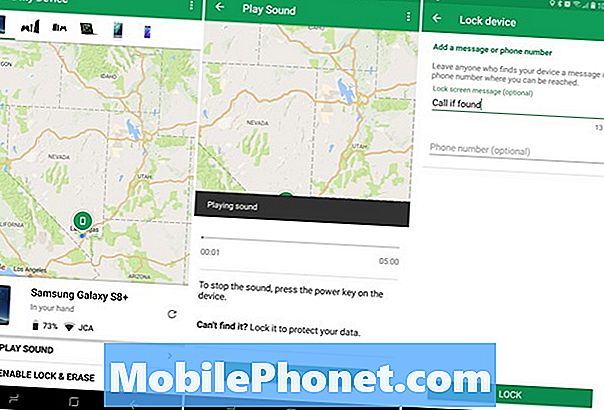
Lengvai suraskite savo „Galaxy S9“ su šiuo įrankiu
Rasti „Mano įrenginį“ gali surasti jūsų „Galaxy S9“ iki kelių pėdų ir netgi parodo akumuliatoriaus lygį ir ryšio būseną. Tokiu būdu galite lengvai pamatyti jį namuose savo „WiFi“ tinkle arba kažkur, kur neseniai buvote. Jūs galite pamatyti kai kurias iš daugelio parinkčių, pateiktų aukščiau esančioje ekrano nuotraukoje.
Bakstelėkite „žaisti garsą“, o „Galaxy S9“ skambučio garsą skleis visiškai. Arba, jei reikia, įgalinkite ištrinti ir užrakinti, jei norite daugiau saugumo.
Tačiau geriausia „Google“ funkcija yra „paskutinė žinoma vieta“ parinktis. Net jei akumuliatorius yra miręs, „Find My Device“ („Mano prietaisas“) prisimins paskutinę prieinamą vietą, padėsiančią išbandyti „Galaxy S9“. Ir atminkite, kad ši programa veikia bet kuriam ir visiems „Android“ įrenginiams, o ne tik jūsų telefonui. „Google“ rekomenduoja susisiekti su policija vagystės situacijose, nes pareigūnas gali eiti su jumis, kad gautų pavogtą telefoną. Tai yra vienas iš geriausių būdų, kaip surasti įrenginį, arba galite naudoti toliau nurodytą „Samsung“ įrankį.
„Samsung“ surask mano mobilųjį telefoną
Kai gausite „Galaxy S9“, norėsite pasinaudoti „Samsung“ oficialia „Find My Mobile“ paslauga. Tai labai panaši į „Google“ ar „Apple“ rasti mano prietaiso įrankius, tačiau jie šiek tiek skiriasi. Rekomenduojame nukreipti į findmymobile.samsung.com, tada spustelėkite Prisijunkite ir nustatykite viską iki šiandien. Jei niekada nedarysite šio veiksmo, bus per vėlu, jei jūsų telefonas bus pavogtas. Štai kodėl jūs turėtumėte tai daryti dabar, kaip jūs skaitote tai.
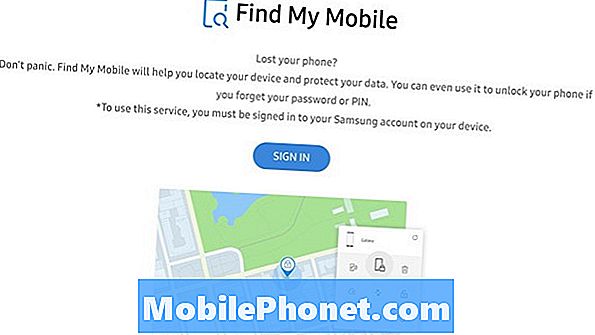
„Samsung“ „Find My Mobile“ bet kuriuo metu leis jums surasti, užrakinti ar ištrinti „Galaxy S9“. Net jei neturite užrakto ekrano matavimo priemonės, galite pridėti vieną, jei prarasite savo telefoną. Be to, bendrovė turi specialiai „Samsung Pay“ kontrolę, kad būtų užkirstas kelias apgaulingiems pirkimams. Galite iš karto ištrinti „Samsung“ mokėjimo ir debeto korteles, užrakinti „Galaxy S9“, tada naudokite įmontuotą žemėlapį, kad jį surastumėte. Tai yra viena sritis, kurioje norėsite ją naudoti per „Google“ įrankį.
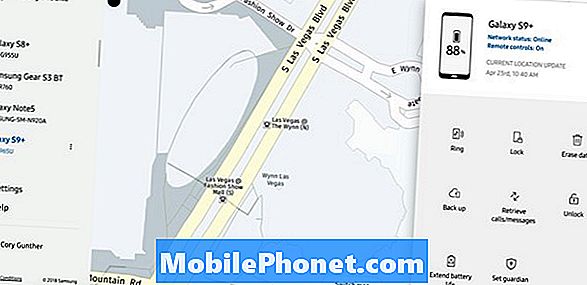
Toliau pateikiamas žemėlapis, kurį pamatysite, kai užsidegs „Samsung“ programa. Jei turite daugiau nei vieną įrenginį, slinkite juos kairėje ekrano pusėje. Iš sąrašo pasirinkite „Galaxy S9“ arba „Galaxy S9 +“. Tada palaukite, kol „Find My Mobile“ bus surastas jūsų telefonas, ir toliau ieškokite, užrakinkite arba ištrinkite įrenginį.
Naudodamiesi šiuo įrankiu galite jį skambinti visą garsumą ir rasti jį namuose arba užrakinti telefoną, jei jį palikote restorane. Esant avarinei situacijai, tiesiog ištrinkite viską, paspaudę Erase Data. Vis dėlto tai atlikite tik kaip paskutinė išeitis, nes ji ištrina viską ir apima SD kortelę. Tokiu būdu niekas nepatenka į neteisingas rankas.
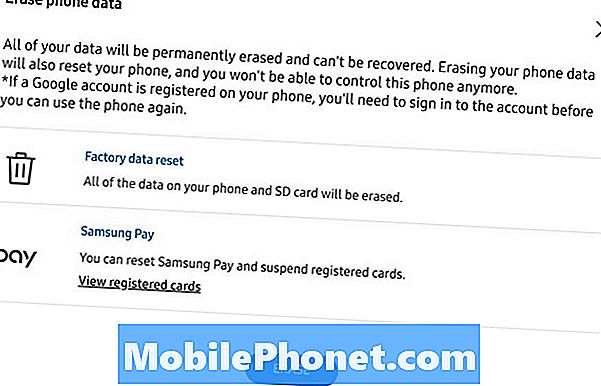
Tačiau geriausia „Samsung“ „Find My Mobile“ funkcija yra„Atsarginės kopijos kūrimas“ kaip parodyta aukščiau. Jei žinote, kad niekada negaunate, vienas paspaudimas įgalins visiško įrenginio atsarginę kopiją. Taip „Samsung“ paskyroje bus išsaugotas visas turinys, programos, nuotraukos, kontaktai ir dar daugiau. Tada naudokite „Samsung“ „SmartSwitch“ programą, kuri iš anksto įdiegta „Galaxy S9“, kad atkurtumėte viską, kai gaunate naują telefoną.
Taip pat galite įjungti baterijos taupymo režimą, kad telefonas būtų ilgesnis, kol jį surasite. Arba, „gauti žurnalus“, bus rodoma visa jūsų prietaise vykdoma veikla. Iš esmės, atkurkite praleistus skambučius ar pranešimus nuotoliniu būdu. Yra netgi galimybė išjungti pirštų atspaudų ar slaptažodžio užrakinimo ekrano saugumo metodą.
Ir nors mes nerekomenduojame atrakinti prarastų įrenginių, tai gali būti naudinga, kad jį radęs asmuo galėtų peržiūrėti jūsų kontaktus ir paskambinti šeimos nariui arba giminaitis. Vėlgi, būkite atsargūs, bet tai yra galimybė. Įsitikinkite, kad prisiregistruojate arba užsiregistravote „Samsung“ paskyroje, tada pridėkite „Galaxy S9“ prie šios programos, kad galėtumėte ją rasti nelaimingo atsitikimo ar vagystės atveju.
Kitos parinktys ir daugiau informacijos
Kaip matote, kiekviena versija turi skirtingas priemones, kurias žmonės ras naudinga. „Google“ programa yra paprasta naudoti ir galite prisijungti prie telefono, planšetinio kompiuterio, nešiojamojo kompiuterio ar bet kurio įrenginio, kad galėtumėte atsekti prarastą įrenginį. Mums patinka „paskutinės vietos“ funkcija. Be to, „Samsung“ atsarginė priemonė yra labai naudinga, kad neprarastumėte savo telefono ir prisiminimų tuo pačiu metu.
Tai yra dvi geriausios paslaugos, kai reikia rasti prarastą ar pavogtą „Galaxy S9“, tačiau jos nėra jūsų vienintelės galimybės. „Lookout Mobile“ iš anksto įdiegta daugelyje „Samsung“ išmaniųjų telefonų, turinčių panašias funkcijas. Taip pat galite eiti į „Google Play“ parduotuvę ir atsisiųsti stebėjimo programas, nors dauguma jų tiesiog imituoja „Samsung“ ir „Google“ valdiklius.
Baigdami norime jums priminti, kad norėsite būti pasirengę prieš katastrofas. Nustatykite „Google“ rasti mano įrenginį paspaudus „sąrankos ištrynimas ir užrakinimas “, arba eikite per„Pasiruošti“ „Samsung“ „Find My Mobile“ veiksmai. Tada, jei kas nors atsitiks, jau vienas žingsnis į priekį ir galite saugiai rasti prarastą ar pavogtą telefoną. Būdami čia, apsaugokite savo „Galaxy S9“ kitais būdais, naudodami šiuos geriausius ekrano apsaugus, arba patvarią dėklą.


